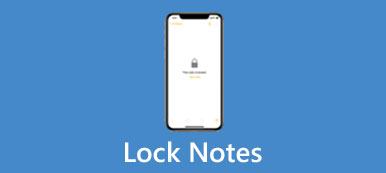Undrer du dig hvordan man gendanner slettede noter på iPhone? Læs med i denne guide og få 5 nemme metoder til at hente mistede eller slettede noter på iPhone direkte eller via iTunes/iCloud backup.
iPhone Notes-appen giver en bekvem måde at optage vigtig information, herunder tekst, billeder, links og mange andre typer oplysninger. Men forskellige årsager kan stadig forårsage tab af iPhone-data. "Hvordan gendanner jeg mistede noter på iPhone?" Heldigvis vil dette indlæg vise dig nogle effektive løsninger til at gendanne noter på iPhone, selv uden backup.

- Del 1. Gendan slettede noter på iPhone fra nyligt slettede mappe
- Del 2. Den bedste måde at gendanne slettede noter på iPhone direkte eller med backup
- Del 3. Sådan gendannes noter på iPhone fra Web iCloud
- Del 4. Ofte stillede spørgsmål om gendannelse af slettede noter på iPhone
Del 1. Gendan slettede noter på iPhone fra nyligt slettede mappe
Hvordan kan du finde slettede noter på iPhone? Når du ved en fejl sletter en note på iPhone 15/14, kan mappen Nyligt slettet give dig en chance for at hente den. Den slettede note slettes ikke permanent fra iPhone, før du tømmer mappen Nyligt slettet helt. Nu kan du følge de næste trin for at få slettede noter tilbage på iPhone.
Trin 1 Find nyligt slettede mappeLås din iPhone op, og åbn Notes-appen. Find og indtast For nylig slettet folder. Tryk på Redigere i øverste højre hjørne. Her kan du finde dine nyligt slettede iPhone-noter. Vælg de iPhone-noter, du vil gendanne.
Trin 2 Gendan nyligt slettede noter på iPhoneTryk på Flytte til... knappen i nederste venstre hjørne for at overføre disse valgte noter til en ny mappe. Med denne handling kan du nemt gendanne nyligt slettede noter på iPhone.
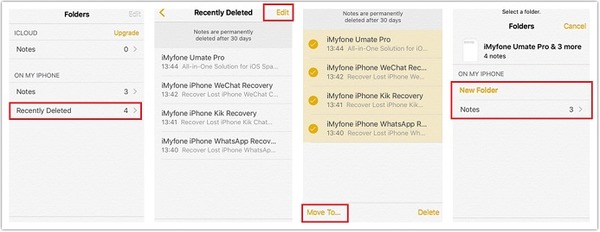
Bemærk: En ting, du bør vide, er, at slettede iPhone-noter fjernes permanent fra mappen Nyligt slettet efter 30 dage. Derfor kan du kun foretage en gendannelse på Notes-appen til iPhone slettede noter inden for 30 dage.
Del 2. Den bedste måde at gendanne slettede noter på iPhone direkte eller med backup
Hvis du stadig ikke kan finde de slettede noter på iPhone, skal du have hjælp fra iPhone notes recovery software. Her vil vi gerne anbefale dig det bedste iPhone Data Recovery-værktøj, Apeaksoft iPhone Data Recovery, som giver dig tre muligheder for at gendanne slettede noter direkte på iPhone eller fra iTunes/iCloud-sikkerhedskopi. Du behøver ikke at nulstille din iPhone eller opdatere iTunes på din computer, men du kan nemt fortryde slettede noter på din iPhone.
Nu gratis download denne software og lær hvordan du gendanner slettede noter på iPhone i detaljer som nedenfor.

4,000,000 + Downloads
Gendan slettede typer iOS-indhold, herunder noter, kontakter, iPhone-meddelelser forsvandtOsv
Redde slettede iPhone-noter fra utilsigtet sletning, jailbreak, iOS-opgradering eller enhver situation.
Forhåndsvis og selektivt gendan slettede noter på iPhone med eller uden backup.
Gendannelsesnoter på iPhone/iPad/iPod, der kører iOS 5 til iOS 17.
Gendan permanent slettede noter på iPhone uden sikkerhedskopiering
Hvis du ikke har sikkerhedskopieret nogen noter på iCloud eller iTunes, kan du bruge iPhone Data Recovery til at gendanne slettede eller mistede noter på din iPhone uden sikkerhedskopiering. Det er ligetil og risikofrit. Følg nedenstående trin.
Trin 1hoose Gendan fra iOS-enhedDownload og installer Apeaksoft iPhone Data Recovery på din computer/Mac. Vælg Gendan fra iOS-enheden tilstand, og tilslut derefter iPhone eller iPad til computeren via et USB-kabel for at begynde at gendanne slettede noter på iPad/iPhone.
 Trin 2kan iPhone-data
Trin 2kan iPhone-dataKlik på knappen Begynd Scan knappen for at starte gendannelsesprocessen. Efter scanningsprocessen vil alle filer (inklusive slettede) blive klassificeret i forskellige kategorier, såsom noter, stemmememoer, beskeder, opkaldshistorik, fotos osv. i venstre panel.
 Trin 3gennemgå og gendan slettede noter på iPhone
Trin 3gennemgå og gendan slettede noter på iPhoneKlik Noter i venstre panel, og du kan forhåndsvise enhver note i det højre vindue. Alle slettede noter er markeret som røde. (Du kan skifte på knappen over vinduet for kun at vise de slettede.) Vælg de noter, du vil have tilbage, og klik derefter på Recover for at gemme iPhone slettede noter på den lokale disk. Så kan du gemme noter fra en iPhone for at holde dem i sikkerhed.

Sådan gendannes slettede noter på iPhone fra iTunes Backup
Hvis du regelmæssigt sikkerhedskopierer dine iPhone-data til iTunes, er det sandsynligt, at dine slettede noter kan bruges i dine iTunes-sikkerhedskopier. Hvis du ikke ser nogen mappe med nyligt slettede noter på din iPhone, anbefaler vi stadig, at du bruger iPhone-note-gendannelsesværktøjet til at udtrække iTunes-sikkerhedskopi.
Trin 1hoose Gendan fra iTunes Backup FileGratis download og åben denne iPhone Backup Extractor på din computer. Vælge Gendan fra iTunes Backup File tilstand i venstre menu.
 Trin 2uddrag iTunes-sikkerhedskopi
Trin 2uddrag iTunes-sikkerhedskopiVælg den rigtige backup af din iPhone og klik Begynd Scan at scanne og udtrække sikkerhedskopieringsindholdet (noter, musik, kontakter, fotos osv.) i det. Derefter vil du se slettede noter fra iTunes-sikkerhedskopi.
 Trin 3gendanne slettede iPhone-noter
Trin 3gendanne slettede iPhone-noterEfter scanning skal du klikke på Noter kategori i venstre panel, og få vist detaljerne i dine iPhone noter. Marker alle noter, du vil gendanne, og klik derefter på Recover for at gendanne de slettede noter på din computer.

Sådan gendannes slettede noter på iPhone via iCloud Backup
Tilsvarende, hvis du har en vane med sikkerhedskopiere din iPhone til iCloud, har du muligvis stadig en chance for at hente de slettede noter på din iPhone/iPad/iPod fra den seneste iCloud-sikkerhedskopi.
Trin 1 Vælg Gendan fra iCloud Backup FileStart denne iCloud Backup Extractor på din computer, vælg Gendan fra iCloud Backup-fil og log ind på dit Apple ID for at indlæse den nyeste iPhone backup. Klik Hent at downloade din iCloud backup fil.
 Trin 2 Scan iCloud-sikkerhedskopi og filtype
Trin 2 Scan iCloud-sikkerhedskopi og filtypeVælg den filtype, du vil gendanne. I dette tilfælde skal du klikke på Noter, og klik derefter på Næste at scanne din iCloud notes backup.
 Trin 3 Gendan slettede iPhone noter
Trin 3 Gendan slettede iPhone noterEfter scanningsprocessen kan du forhåndsvise hele sikkerhedskopien af noter, inklusive slettede. Vælg de noter, du vil hente, klik Recover for at udtrække og gemme dine iPhone-noter på din computer.

Del 3. Sådan gendannes noter på iPhone fra Web iCloud
Vil du gendanne slettede noter fra iCloud uden installation på dit skrivebord? iCloud kan hjælpe dig med at gøre det nemt i en browser.
Trin 1Gå til iCloud-webstedet og log ind på din iCloud-konto, som også er dit Apple-id. Derefter vil du se en Notes-knap tydeligt i et panel.

Trin 2Du kan se slettede noter fra din iPhone i iCloud. Højreklik derefter på den og vælg Send til dine enheder. Du kan også bare kopiere dem for at gendanne manglende noter på din iPhone.

Del 4. Ofte stillede spørgsmål om gendannelse af slettede noter på iPhone
Har iCloud en nylig slettet mappe?
Der er. Hvis du sletter noget i iCloud, kan du få det tilbage ved nylig sletning. Gå ind icloud.com ind i browseren på din computer. Klik For nylig slettet i sidebjælken og find dine slettede filer. Klik derefter Recover.
Hvorfor mistede jeg mine noter på min iPhone?
Den mest almindelige årsag er, at du ved et uheld har slettet dine noter. Det er også muligt, at dit system ikke blev opdateret til den seneste version i tide, hvilket resulterede i en lille fejl. Ellers kan du have flyttet dine noter til Apple Library.
Kan jeg gendanne permanent slettede noter på min iPhone?
Hvis du permanent sletter noter på din iPhone, kan du ikke anvende notegendannelsen direkte på enheden. Du kan bede om hjælp fra professionel datagendannelsessoftware, såsom Apeaksoft iPhone Data Recovery.
Hvor lange kan iPhone-noter være?
Der er ingen grænse for længden af iPhone Notes. Du kan oprette indhold af enhver længde. Din telefons lagerplads skal dog holdes tilstrækkelig til at undgå ikke at kunne bruge denne funktion.
Hvordan fortryder jeg sletning af tekst i iPhone Notes?
Hvis du ved et uheld sletter tekst, kan du vække din telefons fortryd-funktion, hvilket er meget enkelt. Ryst din iPhone for at fortryde sletningen og vælg Fortryd indtastning. Derefter vises dit tabte indhold igen.
Konklusion
I denne artikel giver vi dig hovedsageligt 4 metoder til at gendanne slettede noter fra iPhone. Du kan vælge at gendanne slettede noter fra iPhone direkte eller gendanne slettede noter ved at udpakke iTunes eller iCloud backup. Alt i alt opfordrer vi til gratis at prøve det kraftfulde iPhone Data Recovery og få den bedste oplevelse!